# 前言
欢迎访问 “ Arachnid's blog ”:https://arachnid.cc
本系列专属于记录个人博客搭建过程,使用 Hexo 框架 + shoka 主题 + Github pages 服务;你说有啥好?那就是:gayhub 不倒博客继续跑。
目前功能效果:分类、标签、评论、搜索、背景音乐、赞赏、字数统计、阅读量统计、随机图库、社交外链、页面特效等等。
# 准备工作
此处开始之前,默认你已经实现了以下操作:
- 拥有一个 Github 账号,没有的话去注册一个;
- 安装了 Node.js (注意 Hexo 版本限制),并了解相关 npm 的基础知识;
- 安装了 git(或者其它终端),以下默认你的终端服务为 git 。
然后其他的 git 绑定 Github、生成 ssh 这些操作也默认你准备完成了,实在不懂就网上搜一下吧。
# 网站建立
# 本地建站
1、安装 Hexo
打开 git 终端,输入安装命令并回车:
npm install -g hexo-cli |
然后拓展一下 npm 常规命令:
npm ls -dept 0 #查看已安装插件 | |
npm install Plugin_name --save #安装名为 Plugin_name 的插件 | |
npm uninstall Plugin_name #卸载名为 Plugin_name 的插件 | |
npm outdated #检查插件更新 |
2、建立本地存储
创建并打开你需要存放 blog 网站代码的文件夹,例如 “blog_dir” :
mkdir "blog_dir"
cd "blog_dir"
初始化 Hexo,输入命令并回车:
hexo init |
然后启动本地服务查看,此处为动态访问,非静态网页:
hexo s |
最后根据输出提示,浏览器打开链接 http://localhost:4000/,你将会访问到 Hello World;至此,你已经完成本地博客搭建了,请为自己欢呼 "tada"
note: 可能有些在启动本地服务查看时会出现端口被占用的情况,那么可以通过更改端口来实现访问,具体命令看下一点。
3、hexo 常用命令
hexo new "postName" #新建文章 | |
hexo new page "pageName" #新建页面 | |
hexo new draft "draftName" #新建草稿 | |
hexo generate #生成静态页面至 public 目录 | |
hexo server #本地动态访问页面(默认端口 4000,'ctrl + c' 关闭 server) | |
hexo deploy #部署到服务器 | |
hexo clean #删除缓存文件及静态文件 | |
hexo help #查看帮助 | |
hexo version #查看 Hexo 的版本 |
更多操作可查看:Hexo 指令
关于有用的指令缩写:
hexo cl == hexo clean | |
hexo n == hexo new | |
hexo g == hexo generate | |
hexo s == hexo server | |
hexo d == hexo deploy | |
hexo s -p "new_port" #更改访问端口并启动访问服务 | |
hexo s -s #调用静态页面进行本地访问,确保调用过 `hexo g` 命令 | |
hexo d -g #预先生成静态文件并部署到服务器 | |
hexo cl && hexo d -g #清缓存、重构静态页面、部署 --- 俗称 "一键三连" |
# 云端部署 --- 基于 Github pages
1、创建仓库
前往 GitHub 并创建一个名为 username .github.io 的公共存储库,其中 username 是您在 GitHub 上的用户名(注意必须要对应上,否则无法使用)
2、关联服务器地址
打开你的 “blog_dir” 文件夹,在根目录下找到 _config.yml 文件对其进行以下修改:
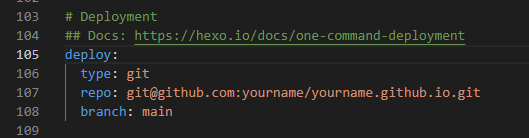
repo 为上面创建的仓库地址, branch 填写主分支(新的是 main ,以前旧的是 master )
安装关联插件:
npm install hexo-deployer-git --save |
其他的就不多作解释了,详细可看:Hexo 一站式部署
3、一键三连
执行:
hexo cl && hexo d -g |
# 域名绑定(可选)
1、注册购买域名
一般的话,国内比较好的就 阿里云或者 腾讯云,国外就 NameSilo 和 Dynadot,当然,除了这些还有很多域名购买网站;然而,最好就是找那些比较大型稳定的网站购买;除此之外,你也可以到 https://www.nazhumi.com/ 中查看在哪里购买会性价比更高一些。
2、域名解析
对于不同的购买网站,其操作不同,这里用的是 NameSilo:
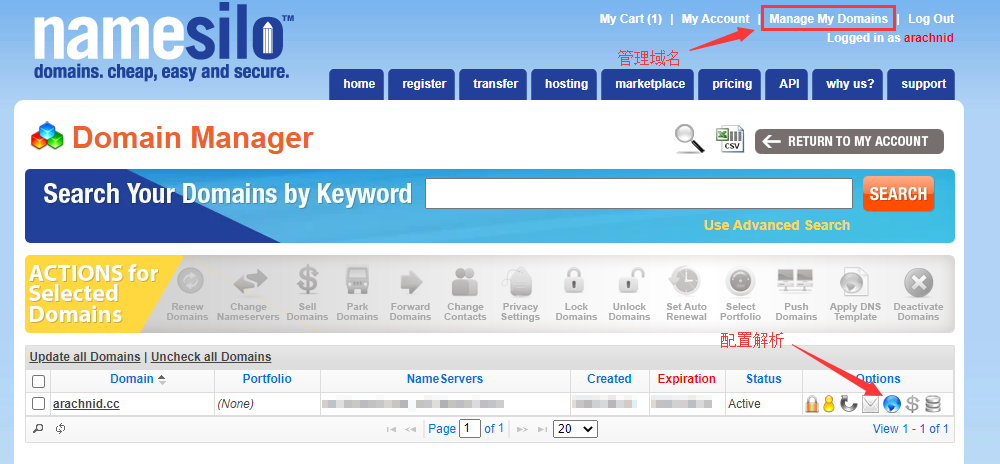
进入域名管理,然后在你想要设置的域名中,配置 DNS 解析。
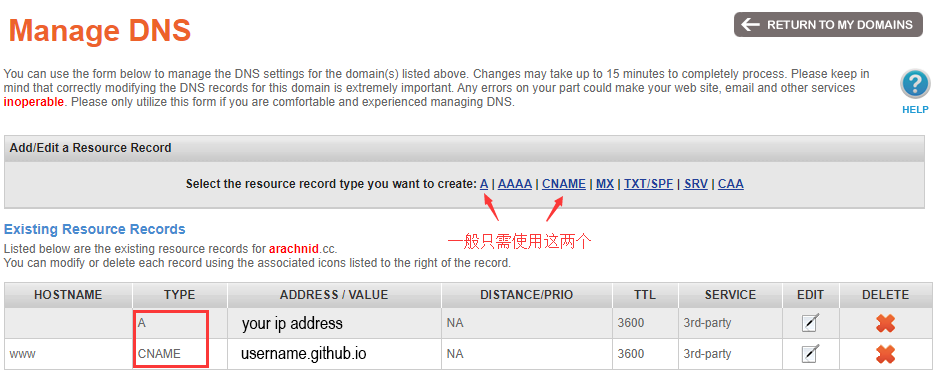
在 DNS 设置部分,你可以删除自带的记录,再重新添加;又或者直接编辑原有的记录,不过要对应上类型,一般只需要 C 和 CNAME 这两个类型就足够了。
3、绑定域名到 Hexo 博客
进入本地博客文件夹的 source 目录,打开记事本,里面输入自己的域名,如 http://www.example.com,保存名称为 “CNAME”。如我的是:
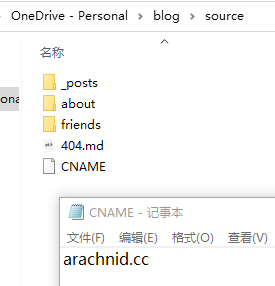
记住,直接是 “CNAME” 文件,是不带后缀的。
4、开启 HTTPS 服务
在完成上一步域名文件创建后,通过 “一键三连” 重新部署网站,然后来到 GitHub 博客仓库里进行打开:
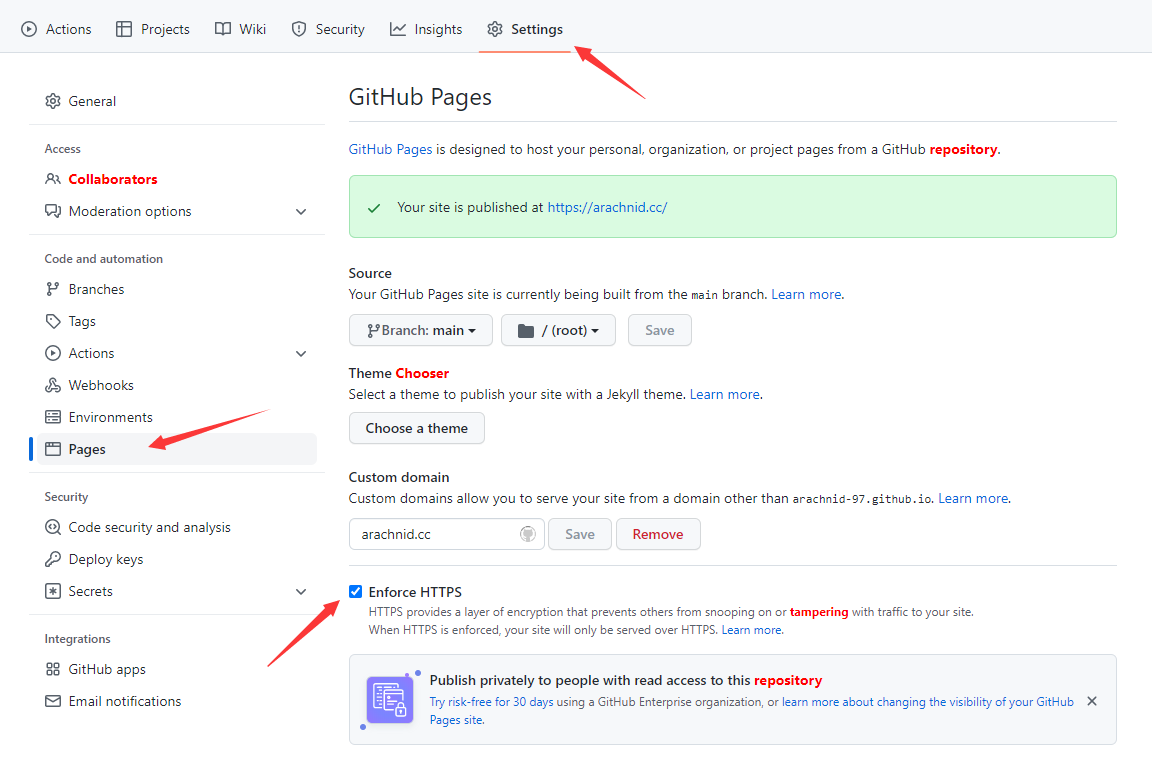
HTTPS 证书部署成功需要一定时间,等大概几分钟再访问域名,就可以看到域名前面的小绿锁了,至此 HTTPS 配置完成!
# 主题修改
hexo 目前收录了三百多个主题,你可以对他们进行一直修改,这些都是可以的,当然,如果你也可以自己创作一个专属于你自己的主题。以下皆以 shoka 主题进行解说。
# 应用主题
# 安装主题文件
拉取 Shoka 主题到 themes/shoka 目录,在 Hexo 根目录(即你的 blog 根目录,后面全部统称 <root> )执行下面的命令:
git clone https://github.com/amehime/hexo-theme-shoka.git ./themes/shoka |
# 更换主题模式
修改配置文件,更改主题模式为 shoka ;在 <root>/_config.yml 文件中找到 theme ,做如下更改:
theme: shoka |
# 修改主题配置
主题配置的所有参数在 <root>/themes/shoka/_config.yml 文件中。
为了避免以后主题版本升级或者提交出现配置合并或冲突,建议复制主题目录下的 _config.yml 到 Hexo 根目录,并命名为 _config.shoka.yml ,也就是说,所有主题的自定义配置均保存于 <root>/_config.shoka.yml 文件。现在,您可以删除 shoka 主题目录下的 _config.yml 文件,或将它重命名为 _config.yml.template 。
然后,里面的配置信息,这里就不阐述了,直接看 shoka 主题的博主姐姐的文章吧:
主题的基础配置可以参考这里
界面显示相关的配置参考这里
# 插件依赖
根据 shoka 主题的博主姐姐写的文章 ,净化的 shoka 主题必须安装以下两个插件:
| 插件名称 | npm 地址 | 功能 |
|---|---|---|
| hexo-renderer-multi-markdown-it | 链接 | md 文件渲染器,压缩 css/js/html |
| hexo-autoprefixer | 链接 | 给生成的 css 文件们添加浏览器前缀 |
然后安装完以上插件后,修改站点配置文件 <root>/_config.yml ,加入相关配置。
# multi-markdown-it 安装与配置
# 安装
安装前,记得务必卸载掉默认的
hexo-renderer-marked,以及别的 markdown 文件渲染器。npm un hexo-renderer-marked --save
# 或者yarn remove hexo-renderer-marked安装插件
npm i hexo-renderer-multi-markdown-it --save
# 或者yarn add hexo-renderer-multi-markdown-it
# 配置
加入
markdown配置,用来渲染 md 文件markdown:
render: # 渲染器设置
html: false # 过滤 HTML 标签
xhtmlOut: true # 使用 '/' 来闭合单标签 (比如 <br />)。
breaks: true # 转换段落里的 '\n' 到 <br>。
linkify: true # 将类似 URL 的文本自动转换为链接。
typographer:
quotes: '“”‘’'
plugins: # markdown-it 插件设置
- plugin:
name: markdown-it-toc-and-anchor
enable: true
options: # 文章目录以及锚点应用的 class 名称,shoka 主题必须设置成这样
tocClassName: 'toc'
anchorClassName: 'anchor'
- plugin:
name: markdown-it-multimd-table
enable: true
options:
multiline: true
rowspan: true
headerless: true
- plugin:
name: ./markdown-it-furigana
enable: true
options:
fallbackParens: "()"
- plugin:
name: ./markdown-it-spoiler
enable: true
options:
title: "你知道得太多了"
加入
minify配置,压缩 css/js/htmlminify:
html:
enable: true
exclude: # 排除 hexo-feed 用到的模板文件
- '**/json.ejs'
- '**/atom.ejs'
- '**/rss.ejs'
css:
enable: true
exclude:
- '**/*.min.css'
js:
enable: true
mangle:
toplevel: true
output:
compress:
exclude:
- '**/*.min.js'
停用默认代码高亮功能,否则代码块的 mac 样式不能正常显示。
在
<root>/_config.yml中找到highlight和prismjs,把enable改成false。highlight:
enable: false
prismjs:
enable: false
# autoprefixer 安装与配置
# 安装
npm i hexo-autoprefixer --save | |
# 或者 | |
yarn add hexo-autoprefixer |
# 配置
autoprefixer: | |
exclude: | |
- '*.min.css' |
# 站点基本配置
# 设置站点资料
在 <root>/_config.yml 中的 # Site 栏目可以配置属于自己信息:
| 参数 | 描述 |
|---|---|
| title | 网站标题 |
| subtitle | 网站副标题 |
| description | 网站描述 |
| keywords | 网站关键词,搜索引擎会搜索这些关键词 |
| author | 博主名字 |
| language | 网站语言,默认为英语 en,中文为 zh-CN |
| timezone | 网站使用时区,默认使用访问电脑所在时区也可以指定比如使用上海时区 Asia/Shanghai 。建议使用默认就行了 |
# 配置 About 页面
在 Hexo 根目录下执行:
hexo new page "about" |
在 <root>/source/about/index.md 文件中添加下面的字段:
--- | |
title: 自我介绍标题 | |
layout: about | |
--- | |
自我介绍正文 |
其中 Front-matter 的 layout: about 字段为必要的且不可修改为其它值;Front-matter 的 title 和正文内容由您自定义编写。
# 配置 404 页面
一般来说,hexo 的 404 页面配置是通过如下来设置的:
在 Hexo 根目录下 source 中创建 404.md 文件,添加字段如下:
--- | |
layout: 404 | |
title: "[404]" | |
description: "May the Force be with you :)" | |
--- |
其中 Front-matter 的 layout: 404 字段为必要的且不可修改为其它值, title 字段为您自定义的标题, description 字段为 404 页面的自定义描述。
但是,在 shoka 主题上,主题作者是写死了 404 页面的,因此只能做一些简单的修改,当然,你也可以魔改:
显示图片:
在
<root>\themes\shoka\source\images中找到404.png,用你喜欢的图片替换即可,如果是其它格式的,在<root>\themes\shoka\source\css\_common\components\pages\pages.styl搜索404.png替换即可;需要注意的是,
links链接块中站点图片默认设为./*/images/404.png。标题文字:
在
<root>\themes\shoka\languages文件夹中,找到你当前设置的语言文件,对not_found字段进行更改 。